リリース10.1.3.2
E05037-01
目次
前へ
次へ
| Oracle Business Intelligence Publisherユーザーズ・ガイド リリース10.1.3.2 E05037-01 | 目次 | 前へ | 次へ |
Oracle XML Publisher Enterprise Editionリリース5.6.2をOracle Business Intelligence Publisherリリース10.1.3.2に移行するには、次の手順を実行する必要があります。
データベースの既存データをバックアップします。
構成ファイル(xmlp-server-config.xml)をバックアップします。
『Oracle Business Intelligence Infrastructureインストレーションおよび構成ガイド』に記載されたインストール手順に従って、BI Publisher 10.1.3.2をインストールします。
サーバー構成プロパティを移行します。
配信構成プロパティを移行します。
スケジューラ・データベースを設定します。
移行スクリプトを実行します。
LDAPサーバー設定を移行します。
ユーザー・インタフェース(UI)の翻訳を更新します。
BI Publisher 10.1.3.2を再起動します。
次の各項で、前述の手順について詳細に説明します。XML Publisher Enterprise 5.6.2からのアップグレード手順は、Oracleデータベースのデプロイ専用です。
データベースの既存データをバックアップします。
データのバックアップのガイドラインおよび詳細は、『Oracle Database管理者ガイド』を参照してください。
構成ファイル(xmlp-server-config.xml)をバックアップします。
XML Publisher 5.6.2インストールのxmlpserver/WEB-INFにあるxmlp-server-config.xmlをバックアップします。xmlp-server-config.xmlファイルは、Webアプリケーション領域の外部にコピーしてください。外部にコピーしないと、BI Publisher 10.1.3.2をインストールするときにこのファイルは削除されます。
% cp ${ORACLE_HOME}/j2ee/home/applications/xmlpserver/xmlpserver/WEB-INF/xmlp-server-config.xml /tmpBI Publisher 10.1.3.2をインストールします。
XML Publisher Enterprise 5.6.2を削除してからBI Publisher 10.1.3.2をインストールすることも、BI Publisher 10.1.3.2を別の場所にインストールすることもできます。
重要: インストール処理時に、XMLP 5.6.2で使用されているリポジトリと同じ場所を指定します。
インストール手順の詳細は、『Oracle Business Intelligence Infrastructureインストレーションおよび構成ガイド』を参照してください。
インストール後にサーバーを起動します。
サーバー構成プロパティを移行します。
サーバー・プロパティは従来、xmlp-server-config.xmlファイルに入力していましたが、BI Publisher 10.1.3.2ではプロパティ入力用のユーザー・インタフェースが用意されています。前述の手順でバックアップしたxmlp-server-config.xmlファイルは、次のようにBI Publisher 10.1.3.2ユーザー・インタフェースのプロパティを入力するガイドとして使用します。
一般プロパティおよび<resource>セクションのプロパティを移行します。
「管理」タブを選択します。「システム・メンテナンス」で「サーバー構成」を選択します。
<scheduler>セクションのプロパティを移行します。
「管理」タブを選択します。「システム・メンテナンス」で「スケジューラ構成」を選択します。
XML Publisher Enterprise 5.6.2の「管理」タブの「構成」で設定された配信構成は、BI Publisher 10.1.3.2では「管理」タブの「配信構成」で設定します。
XMLP 5.6.2ではプリンタとFAXのサーバーのフィルタを使用可能にするには次のプロパティを指定する必要がありましたが、BI Publisher 10.1.3.2ではこれらのプロパティを設定する必要はなくなりました。
一時ディレクトリ: 10.1.3.2では、システム一時ディレクトリが自動的に使用されます。
バッファリング・モード: 10.1.3.2では、バッファリング・モードは常にオンです。
BI Publisher 10.1.3.2のスケジューラ・データベースを設定します。
『Oracle Business Intelligence Infrastructureインストレーションおよび構成ガイド』の記載に従って、BI Publisher Schedulerを設定する手順を実行します。ただし、ユーザーを作成する手順は省略します。XMLP 5.6.2で使用していたのと同じユーザーとデータベースを使用します。
XMLP 5.6.2で使用していたデータベース情報は、前述の手順でバックアップしたxmlp-server-config.xmlファイルに保存されています。この処理では、10.1.3.2とは表名が異なるため、既存のデータは上書きされません。
[5.6.2 xmlp-server-config.xml sample]
:
:
<scheduler>
<connection>
<connectionType>jdbc</connectionType>
<url>jdbc:oracle:thin:@xmlp1:1521:oracle</url>
<username>xmlpuser</username>
<password>xmlpuser</password>
<driver>oracle.jdbc.driver.OracleDriver</driver>
</connection>
</scheduler>
:
:| 5.6.2の構成ファイルのパラメータ | 10.1.3.2の「スケジューラ構成」ページの対応フィールド | サンプル構成ファイルにおける値 |
|---|---|---|
| url | 接続文字列 | jdbc:oracle:thin:@xmlp1:1521:oracle |
| driver | データベース・ドライバ・クラス | oracle.jdbc.driver.OracleDriver |
| username | ユーザー名 | xmlpuser |
| password | パスワード | xmlpuser |
次の図に、「スケジューラ構成」ページの例を示します。
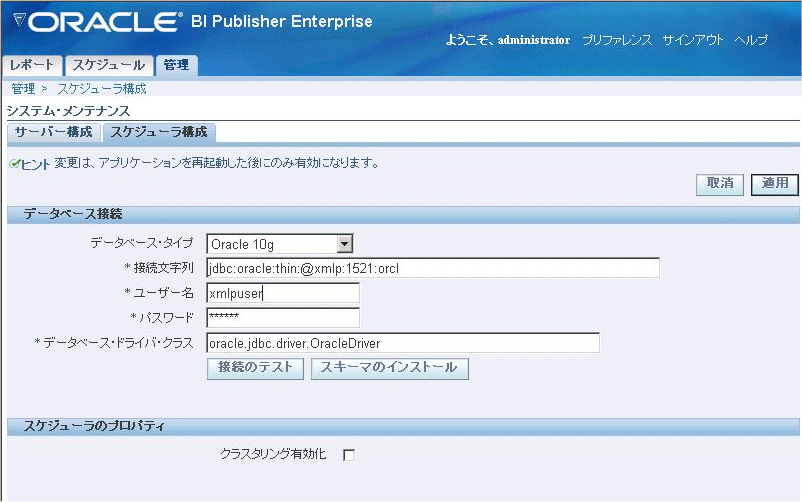
移行スクリプトを実行します。
データベースに既存のユーザーとしてログインし、SQLスクリプトのmigration_562to10132.sqlを実行します。このスクリプトにより、すべてのデータが10.1.3.2の表に移行します。
古いデータを削除するには、SQLスクリプトのdrop_562.sqlを実行します。
% sqlplus xmlpuser/xmlpuser@oracle
SQL*Plus: Release 10.1.0.3.0 - Production on Thu Jun 29 11:41:52 2006
Copyright (c) 1982, 2004, Oracle. All rights reserved.
Connected to:
Oracle Database 10g Enterprise Edition Release 10.1.0.2.0 - Production
With the Partitioning, OLAP and Data Mining options
SQL> @migrate_562to1013.sql
SQL> @drop_562.sqlLDAPサーバー設定を移行します。
LDAPサーバーを5.6.2で設定していた場合、BI Publisherの「管理」インタフェースを使用して10.1.3.2においてLDAPサーバー構成を移行します。
注意: 5.6.2のxmlp-server-config.xmlを開いて、LDAPサーバー情報を探します。LDAP_で始まるプロパティがコメント・アウトされている場合、LDAPサーバーは使用されていないので、この手順は省略できます。
LDAPの設定を移行するには、次の手順を実行します。
「管理」タブを選択します。
「セキュリティ・センター」で「セキュリティ構成」を選択します。
「セキュリティ・モデル」のリストから「LDAP」を選択します。
5.6.2のxmlp-server-config.xmlに基づいてLDAPサーバー情報を入力します。詳細は、次のサンプルの構成ファイル、マッピング表および「管理」ページの例を参照してください。
[5.6.2 xmlp-server-config.xml sample]
:
:
<property name="LDAP_PROVIDER_URL" value="ldap://ldap.server.com:389/"/>
<property name="LDAP_PROVIDER_ADMIN_USERNAME" value="orcladmin"/>
<property name="LDAP_PROVIDER_ADMIN_PASSWORD" value="welcome"/>
<property name="LDAP_PROVIDER_USER_DN" value="cn=Users,dc=server,dc=com"/>
<property name="LDAP_PROVIDER_FACTORY" value="com.sun.jndi.ldap.LdapCtxFactory"/>
<property name="LDAP_PROVIDER_GROUP_SEARCH" value="(&(objectclass=groupofuniquenames)(cn=*))"/>
<property name="LDAP_PROVIDER_GROUP_SEARCH_ROOT"
value="cn=OracleDefaultDomain,cn=OracleDBSecurity,cn=Products,cn=OracleContext,dc=server,dc=com"/>
<property name="LDAP_PROVIDER_GROUP_ATTR_NAME" value="cn"/>
<property name="LDAP_PROVIDER_GROUP_ATTR_MEMBER" value="uniquemember"/>
<property name="LDAP_PROVIDER_GROUP_ATTR_DESCRIPTION" value="description"/>
:
: | 5.6.2の構成ファイルのパラメータ | 「管理」の「セキュリティ構成」ページの対応フィールド | サンプル構成ファイルにおける値 |
|---|---|---|
| LDAP_PROVIDER_URL | URL | ldap://ldap.server.com:389/ |
| LDAP_PROVIDER_ADMIN_USERNAME | 管理者ユーザー名 | orcladmin |
| LDAP_PROVIDER_ADMIN_PASSWORD | 管理者パスワード | welcome |
| LDAP_PROVIDER_USER_DN | ユーザーの識別名 | cn=Users,dc=server,dc=com |
| LDAP_PROVIDER_FACTORY | JNDIコンテキスト・ファクトリ・クラス | com.sun.jndi.ldap.LdapCtxFactory |
| LDAP_PROVIDER_GROUP_SEARCH | グループ検索フィルタ | (&(objectclass=groupofuniquenames)(cn=*)) |
| LDAP_PROVIDER_GROUP_SEARCH_ROOT | グループの識別名 | cn=OracleDefaultDomain,cn=OracleDBSecurity,cn=Products,cn=OracleContext,dc=server,dc=com |
| LDAP_PROVIDER_GROUP_ATTR_NAME | グループ属性名 | cn |
| LDAP_PROVIDER_GROUP_ATTR_MEMBER | グループ・メンバー属性名 | uniquemember |
| LDAP_PROVIDER_GROUP_ATTR_DESCRIPTION | グループ説明属性名 | description |
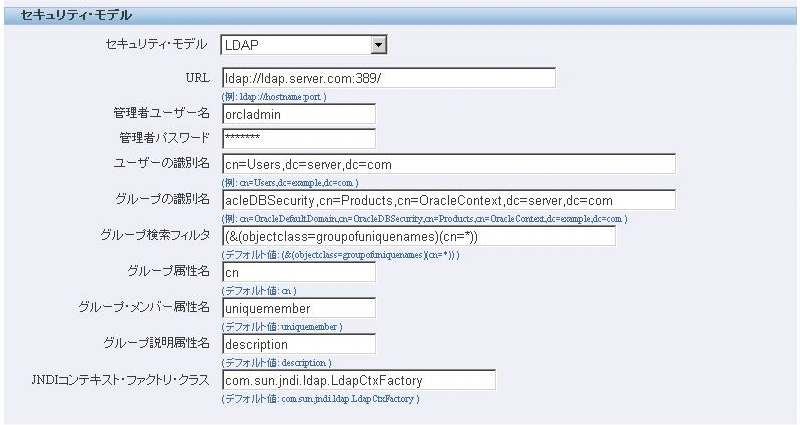
ユーザー・インタフェース(UI)の翻訳を更新します。
UI翻訳ファイルを更新するには、10.1.3.2リポジトリ・テンプレートのAdmin/Translationにあるすべての.xlfファイルを既存のリポジトリにコピーします。
次のような環境があると仮定します。
* 10.1.3.2 repository template location : /new10132repository
* Your existing 5.6.2 repository : /my562repository前述の環境において、次のように実行します。
% cp /new10132repository/Admin/Translation/*xlf /my562repository/Admin/TranslationBI Publisher 10.1.3.2を再起動します。
10.1.3.2サーバーを再起動して、行った変更を有効にします。